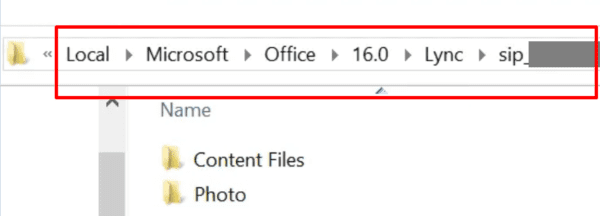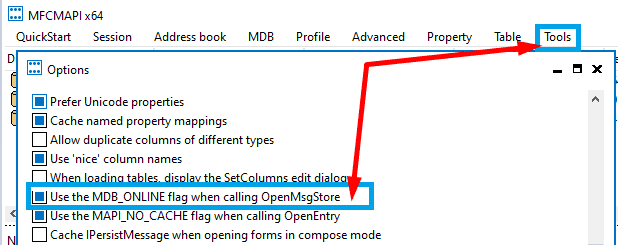Nếu bạn muốn kiểm tra bản sao của các cuộc trò chuyện đã lưu của mình từ Skype Đối với Business hoặc Lync, hãy chuyển đến Outlook và mở thư mục Lịch sử Hội thoại. Để truy cập vào thư mục, bấm vào menu Outlook, đi tới Thêm và chọn lịch sử trò chuyện.
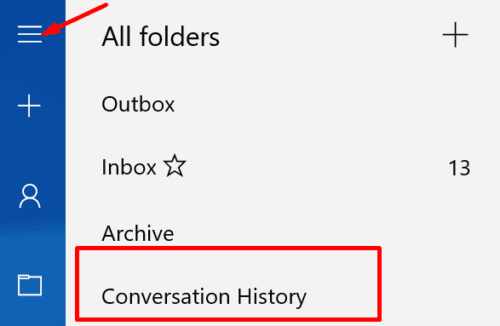
Thật không may, nhiều người dùng đã phàn nàn rằng đôi khi không có thư mục hội thoại trong Outlook. Hoặc thư mục được lưu trữ trong Hộp thư đến và không thể di chuyển trở lại vị trí ban đầu của nó. Trong hướng dẫn này, chúng tôi sẽ khám phá những gì bạn có thể làm nếu thư mục Lịch sử Hội thoại Outlook của bạn bị thiếu.
Cách khôi phục thư mục lịch sử hội thoại trong Outlook
⇒ Sửa chữa nhanh chóngLưu ý: Cập nhật ứng dụng Outlook và Skype for Business có thể giải quyết sự cố này. Kiểm tra các bản cập nhật, cài đặt các phiên bản mới nhất của ứng dụng trên máy tính của bạn và kiểm tra kết quả.
sửa chữa văn phòng
Outlook là một phần của bộ MS Office. Nếu một số tệp cài đặt Office đã bị hỏng, bạn có thể gặp phải các sự cố khác nhau khi sử dụng các ứng dụng Office.
- khởi chạy tệp Bảng điều khiển và chọn chương trình.
- vì vậy hãy đi đến Chương trình và đặc điểm và chọn hoặc.
- Đánh vào Biến đổi tùy chọn và chọn Sửa chữa nhanh chóng. Nếu sự cố vẫn tiếp diễn, hãy sử dụng tệp sửa chữa trực tuyến tùy chọn quá.
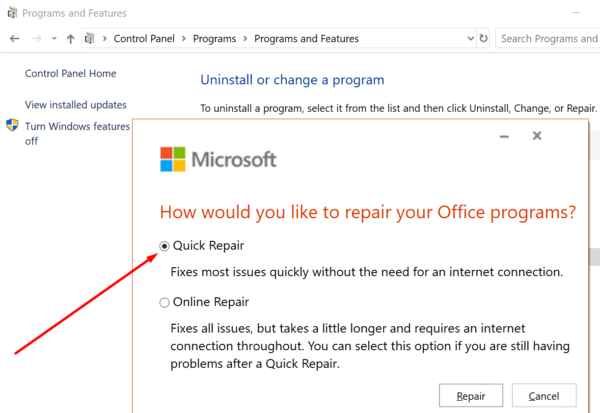
Xóa cấu hình SIP
- hướng đến % Hồ sơ người dùng% AppData Cục bộ Microsoft Office 16.0 lync.

- Sau đó xác định vị trí và xóa tệp Sip_username danh mục. Kiểm tra kỹ để đảm bảo rằng thư mục khớp với địa chỉ SIP của tài khoản người dùng bị ảnh hưởng bởi sự cố này.
- khởi động lại Skype Business hoặc Lync để xây dựng lại thư mục. Điều này sẽ khắc phục mọi sự cố hỏng hồ sơ người dùng gây ra sự cố này.
Tạo lại thư mục Lịch sử hội thoại
Một cách nhanh chóng để khắc phục sự cố này là chỉ cần tạo lại thư mục.
- Đóng Outlook. Đảm bảo đăng xuất khỏi ứng dụng trên tất cả các thiết bị được kết nối với hộp thư của bạn.
Sau đó tải xuống MFCMAPI. Xin lưu ý rằng đây là tệp của 1,1 GB.
- Chạy tệp thực thi MFCMAPI.
- Sau khi khởi động công cụ, hãy chuyển đến Công cụ và nhấp vào Tùy chọn.
- Do đó, cần phải kích hoạt Sử dụng MDB_ONLINE khi gọi OpenMsgStore.

- Đánh vào Đăng nhập tùy chọn trong Phiên họp thực đơn.
- Chọn tên hồ sơ của bạn và trong bảng điều khiển trên cùng, hãy bấm đúp vào dòng hộp thư.
- Trong ngăn bên trái, hãy mở rộng thùng chứa gốc và chọn Đầu kho thông tin.
- Chọn Thư đến và sau đó xác định vị trí 0x35E90102 Trong Nhãn mác cột. Mã 0x35E90102 là EntryID cho thư mục Lịch sử Hội thoại.
- Xóa mục hàng và thoát khỏi MFCMAPI. Các sistema nó sẽ thông báo rằng lịch sử cuộc trò chuyện EntryId đã bị xóa và tự động tạo lại nó.
phần kết luận
Cuối cùng, nếu thư mục Lịch sử Hội thoại Outlook bị thiếu, hãy sửa chữa và cập nhật gói Office của bạn. Nếu sự cố vẫn tiếp diễn, hãy tạo lại thư mục bằng công cụ MFCMAPI. Vui lòng cho chúng tôi biết nếu hướng dẫn này giúp bạn giải quyết vấn đề. Mặt khác, nếu bạn đã sử dụng các phương pháp khác để khắc phục sự cố này, vui lòng liệt kê các bước để làm theo bên dưới.